 Feedback?
Feedback?Quando non è in uso, il dispositivo si trova in una delle seguenti modalità: Inattivo, semi-attivo, disattivato o standby in rete. Le ultime due modalità sono le modalità Standby, ognuna delle quali fornisce un profilo di consumo energetico diverso.

Inattivo
L'interfaccia utente completa viene visualizzata in modalità inattiva e il dispositivo è attivo e pronto per l'uso.
Modalità semi-attività
La modalità semi-attività è la vista in primo piano tra la modalità inattiva e quella disattivata. Un dispositivo rimane in modalità di semi-attività fino a quando non viene rilevata attività o entra in modalità di visualizzazione disattivata. La modalità semi-attività può visualizzare una schermata scura con testo o può essere configurata per mostrare informazioni di branding, incluse pagine Web o insegna digitale.
Modalità di visualizzazione disattivata
Questa è la prima fase di standby o a bassa potenza. Il display è disattivato, risparmiando energia.
Standby in rete
Solo i nostri dispositivi più recenti supportano la modalità standby in rete:
-
Board Pro
-
Board Pro G2
-
Cisco Desk
-
Desk Mini
-
Room Bar
-
Barra sala Pro
Si tratta del secondo stadio di standby o a bassa potenza, che riduce ulteriormente il consumo energetico rispetto alla modalità di spegnimento del display. Oltre a spegnere il display, la CPU/GPU viene disattivata e alcuni moduli vengono accesi sul livello inferiore. Il dispositivo è ancora accessibile attraverso la rete e si riattiva quando si riceve una chiamata. Vedi la scheda Funzionamento riattivazione per ulteriori dettagli.
Esistono diverse configurazioni che consentono di personalizzare quando il dispositivo passa da una modalità all'altra, se non è presente alcuna attività che riattiva il dispositivo.
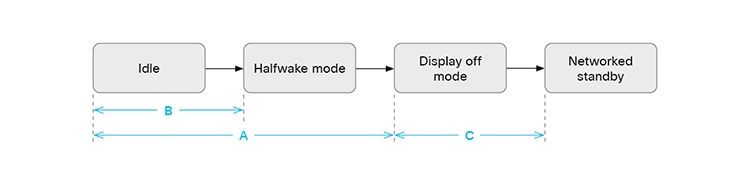
A. Dalla modalità inattiva alla modalità di visualizzazione disattivata
Per impostazione predefinita, un dispositivo entrerà in modalità di visualizzazione disattivata dopo y minuti. Il ritardo predefinito dipende dal prodotto. È possibile impostare il ritardo preferito o disattivare questa modalità con le seguenti impostazioni:
-
Controllo standby: Disattivato/Attivato
-
Ritardo standby: Intero (1..480), ritardo in minuti
Se Controllo standby è disattivato, il dispositivo non entrerà automaticamente in modalità di visualizzazione. Se Controllo standby è attivo, il dispositivo entra in modalità di visualizzazione alla scadenza del Ritardo standby . Tieni presente che il Ritardo standby include anche il periodo di semi-attività.
B. Dalla modalità inattiva alla modalità di riattivazione parziale
Per impostazione predefinita, un dispositivo entra in modalità di semi-attività dopo 2 minuti (non configurabile) se non è presente alcuna attività o app Web o sessioni attive. La modalità di semi-attività viene visualizzata per x minuti, dove x = Ritardo standby - 2.
Esempio:
-
Ritardo standby: 5
-
La schermata di semi-attività viene visualizzata per 3 minuti, quindi il dispositivo entra in modalità di visualizzazione disattivata.
-
Per ignorare la fase di semi-attività, utilizzare questa impostazione:
-
Modalità semi-attività di standby: Manuale
C. Dalla modalità di visualizzazione alla modalità standby in rete
Per impostazione predefinita, un dispositivo entra in standby in rete 2 minuti dopo l'attivazione della modalità di visualizzazione. Tuttavia, rimane in modalità di visualizzazione disattivata se viene rilevata la presenza di persone o se l'audio viene trasmesso in streaming sul dispositivo.
È possibile impostare il ritardo preferito o disattivare la transizione automatica allo standby in rete con le seguenti impostazioni:
-
Modalità rete livello di standby: Disattivato/Attivato
-
Ritardo rete livello di standby: Intero (0..1440), ritardo in minuti
Il dispositivo non entrerà automaticamente in modalità di standby in rete se la Modalità rete livello di standby è disattivata. Se la Modalità livello di standby in rete è attiva, il dispositivo entra in modalità standby in rete alla scadenza del Ritardo livello di standby in rete . Se il ritardo è impostato su 0, il dispositivo passa dalla modalità di semi-attività per alcuni secondi in modalità display spento, quindi alla modalità standby in rete.
Lo stato del Livello standby segnala se il dispositivo è in modalità di visualizzazione disattivata (DisplayOff) o in modalità standby in rete (Networked).
Diverse azioni, input o stati attivano automaticamente un dispositivo per la riattivazione automatica, nella modalità precedente, nella riattivazione parziale o fino a Inattivo. In genere, la riattivazione dalla modalità standby in rete richiede più tempo rispetto alla modalità di disattivazione del display, ma gli attivatori per la riattivazione sono più spesso gli stessi (eccezioni menzionate di seguito).
Quanto segue attiva la riattivazione del dispositivo dal display e le modalità standby in rete:
-
Qualcuno tocca lo schermo del dispositivo o del controllo touch.
Eccezione: Se si tocca lo schermo Board Pro o Board Pro G2, il dispositivo non viene riattivato dalla modalità standby in rete.
-
Una chiamata in arrivo al dispositivo.
-
Sta per iniziare una riunione pianificata.
-
Qualcuno dice la parola di attesa per Webex Assistant.
-
Le persone vengono rilevate nella sala.
-
Qualcuno associa un laptop o un telefono cellulare al dispositivo.
-
Il dispositivo passa in modalità di semi-attività quando iniziano gli orari di ufficio configurati.
-
Per Board Pro e Board Pro G2: Qualcuno tocca il pulsante di accensione morbido (accanto alla penna, sul lato destro)
-
Per Board Pro e Board Pro G2: Qualcuno toglie una penna dal suo supporto.
Personalizza attivazione automatica sul rilevamento del movimento
Per impostazione predefinita, la maggior parte dei dispositivi entra in modalità di semi-attività quando rilevano il movimento nella sala. Il rilevamento del movimento si basa sulle seguenti tecnologie:
-
Ultrasuoni (tutti i prodotti)
-
Radar (Board Pro e Board Pro G2, in modalità display spento e standby in rete)
Utilizzare queste impostazioni per configurare la modalità di reazione del dispositivo quando rileva il movimento nella sala:
-
Riattivazione standby OnMotionDetection: On/Off
-
Riattivazione automatica OfficeHours fuori OfficeHours Standby: Disabilitato/Abilitato
Il dispositivo non si riattiva quando rileva il movimento se Standby WakeupOnMotionDetection è disattivato. Se l'opzione Riattivazione standbyOnMotionDetection è attiva, il dispositivo entra in modalità di semi-attività quando le persone entrano nella sala. Il funzionamento predefinito dipende dal prodotto.
Anche se RiattivazioneOnMotionDetection è attivata, è possibile impedire al dispositivo di riattivarsi al di fuori dell'orario di lavoro impostando Ora di ufficioOre fuori ufficioOre di standby automatico su Disabilitato (impostazione predefinita). Se desideri che il dispositivo si attivi anche al di fuori dell'orario di lavoro, questa configurazione deve essere impostata su Abilitato.
Utilizzare questa impostazione per configurare l'utilizzo del radar per Board Pro e Board Pro G2:
-
Modalità radar sensori: Automatico/Disattivato
Il dispositivo non utilizza il radar per rilevare il movimento se la modalità radar sensori è Disattivata. Se la Modalità radar sensori è Automatica, il dispositivo utilizza il radar quando è in modalità disattivata dal display o in standby in rete. Quando si utilizza il radar, il dispositivo non rileva le persone che si trovano più lontano dal dispositivo di 5 metri.


